oppo和oppo的手机怎么换机
是关于OPPO手机换机的详细步骤和注意事项,涵盖多种场景与操作方式,帮助用户高效完成数据迁移:
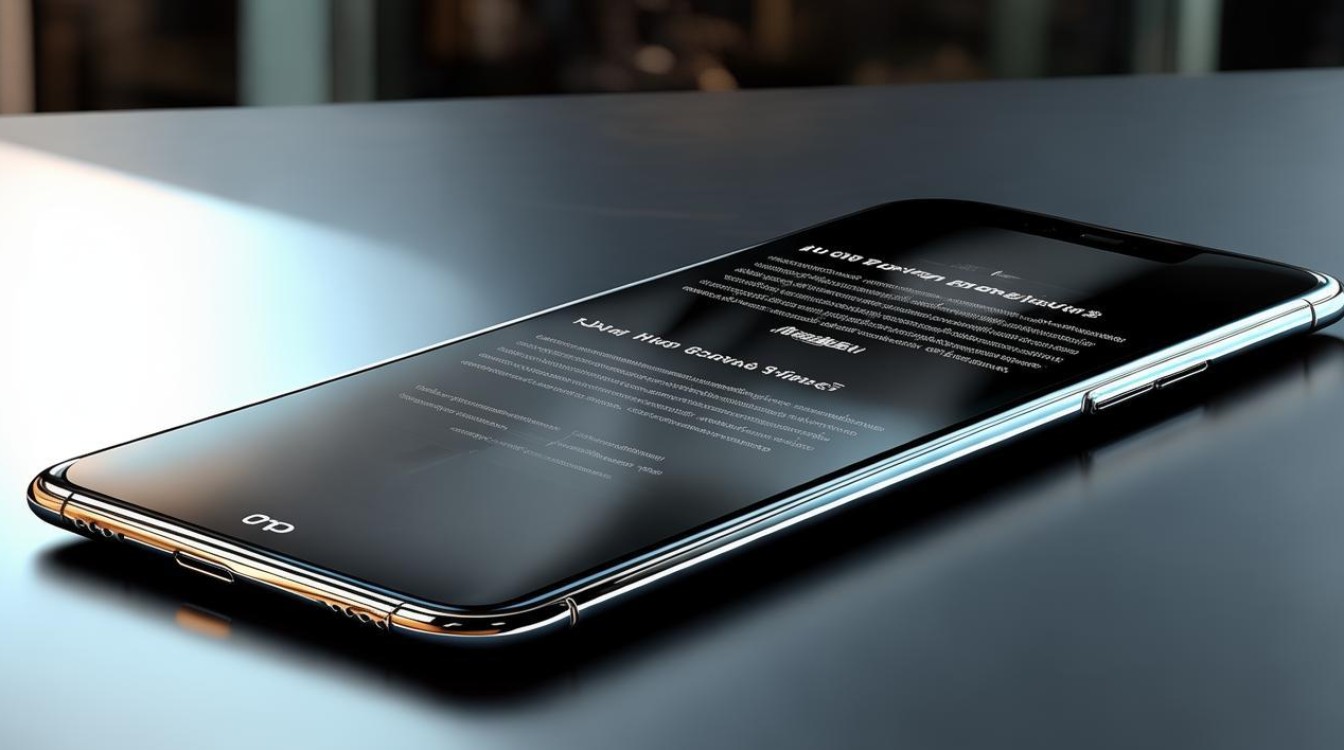
使用官方工具“手机搬家”实现一键换机
这是OPPO为用户提供的最便捷方式,支持同品牌及跨品牌设备的数据迁移,以下是具体流程:
-
准备工作
- 确保两部手机(旧/新)均已充满电量或接入电源,避免因电量不足中断传输;
- 连接同一Wi-Fi网络以保证稳定性;部分大文件可能需要通过局域网热点辅助传输。
-
操作步骤 | 阶段 | 旧手机操作 | 新手机操作 | 说明 | |------------|-----------------------------------|-----------------------------------|--------------------------| | 启动应用 | 打开预装的「手机搬家」APP | 同样打开该应用 | 可在应用商店下载最新版 | | 角色选择 | 点击界面中的“这是旧设备”选项 | 选择“这是新设备”并生成二维码 | 系统自动识别主从关系 | | 建立连接 | 用旧手机扫描新机显示的二维码完成绑定 | — | 支持蓝牙/Wi-Fi双模式适配 | | 数据筛选 | 勾选需要转移的内容(如通讯录、照片、视频、文档、已安装的应用及对应账号信息等) | — | 用户可自由增减传输项目 | | 身份验证 | 输入旧设备的锁屏密码或隐私密码进行授权确认 | — | 保障安全性的关键步骤 | | 开始传输 | 点击“开始传输”按钮 | 等待进度条完成即可 | 实时显示剩余时间和预估大小 |
-
优势亮点
- 全类型覆盖:除基础资料外,还能迁移应用内聊天记录(如微信)、浏览器书签等深度数据;
- 断点续传:若过程中意外终止,重新连接后可继续未完成的传输任务;
- 加密通道:采用端到端加密技术,防止第三方截获敏感信息。
其他补充方案对比
针对不同用户需求,以下方法也可作为替代选项:

-
OPPO互传功能
- 适用场景:小规模文件快速分享(单个文档≤2GB);
- 实现路径:进入「设置 > 连接与共享 > OPPO互传」,选择目标文件发送至附近启用相同功能的设备;
- 特点:无需网络环境,适合应急传输重要单据或截图。
-
电脑中介导出导入
- 流程:先将旧机数据备份至PC端→再手动导入新机;
- 推荐工具:使用OPPO官方套件“HelloCloud”管理云端备份,或通过USB调试模式访问内部存储;
- 注意点:需留意Android版本兼容性问题,部分高权限数据可能无法完整还原。
常见问题排查指南
遇到以下情况时可参考如下解决方案:
-
传输速度过慢怎么办?
- 优先检查网络信号强度,切换至5GHz频段Wi-Fi;关闭后台占用带宽的应用(如下载任务、在线视频);
- 对于海量数据处理,建议分批次传输,优先保障核心数据(联系人+相册)。
-
某些应用未能正常安装?
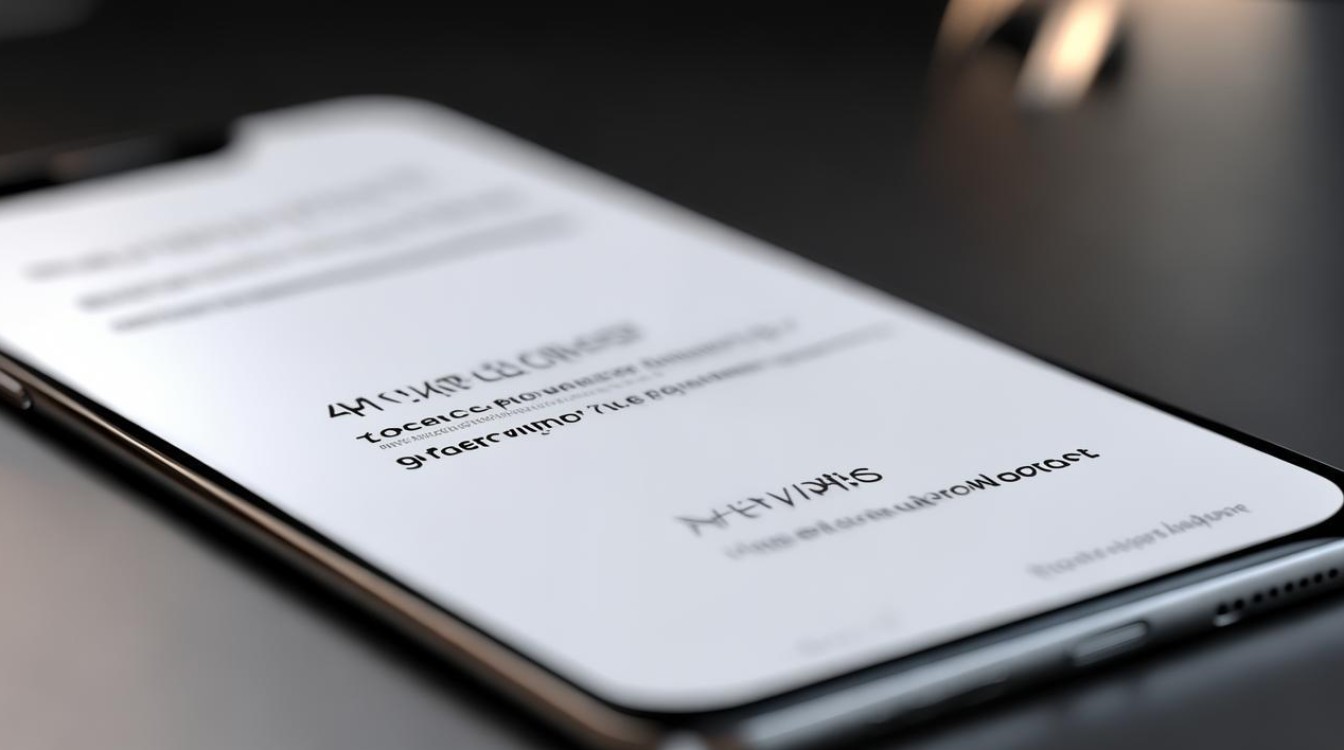
- 原因多为签名校验失败或版本不匹配;尝试清除应用市场缓存后重新同步;
- 若仍无效,可卸载旧包再从应用商店重新安装最新版。
-
空间不足导致失败?
- 提前清理新机冗余文件,卸载预装不常用软件;启用SD卡扩展存储(如有);
- 在「手机搬家」设置中开启“仅迁移必要数据”,过滤非必需的大体积缓存文件。
FAQs
Q1: 如果旧手机不是OPPO品牌还能使用“手机搬家”吗?
A: 可以,在旧手机上选择对应的原厂商标识(如华为、小米等),系统会自动适配不同的数据解析规则,但请注意,第三方品牌的应用程序账户绑定关系可能无法直接迁移,需要手动重新登录。
Q2: 数据传输过程中能否同时使用两部手机?
A: 不建议频繁切换操作界面,为确保稳定性,应在初始化配对后保持静置状态直至完成,必要时可临时解锁查看进度,但勿退出应用程序或切断网络连接。
通过合理运用官方提供的标准化工具,结合科学的预处理和异常处置策略,即使是技术小白也能
版权声明:本文由环云手机汇 - 聚焦全球新机与行业动态!发布,如需转载请注明出处。



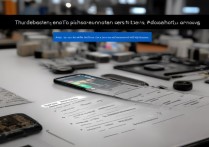


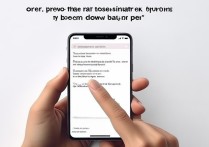





 冀ICP备2021017634号-5
冀ICP备2021017634号-5
 冀公网安备13062802000102号
冀公网安备13062802000102号